В этой статье мы описываем возврат на оригинальную прошивку. Если Вы ищите статью о взломе смартфона – закрывайте вкладку. Если у Вас Nokia Lumia 710 или 800, то инструкцию по установке кастомных прошивок можно найти .
Этот инструкция подходит для любых телефонов Nokia, как с Windows Phone 7, так и с WP8. Для Lumia 610/710/800/900 должен быть .
Что надо сделать?
Первый шаг
Скачать на компьютер программу . После загрузки устанавливаем приложение. Важно! Чтобы программа удачно установилась, нужно отключить контроль учетных записей в панели управления. Во время установки Nokia Care Suite, установщик может запросить установку дополнительных компонентов программы. Со всем соглашаемся, все устанавливаем.
Второй шаг
Переходим по пути “C:\Program Files\Nokia\Nokia Care Suite\Drivers\” и устанавливаем драйвера WinUSB, которые можно скачать из первого пункта. Не ошибитесь с архитектурой операционной системы. Если у вас x84, ставим x84, х64 соответственно.
Третий шаг
Четвертый шаг
Запускаем Nokia Care Suite. В следующем окне выбирает Product Support Tool. Далее File – Open Product – RM-XXX (ХХХ – номер вашего продукта). В меню слева выбираем Programming – Recovery – Start (смотри скриншот).

Пятый шаг
На экран выведены инструкции по подключению телефона. Строго следуйте им всем. В противном случае, процесс прошивки может дать сбой. Прошивка началась. Теперь нужно запастись терпением и дождаться окончания процесса. Не волнуйтесь, он займет максимум десять минут. После окончания прошивки, телефон перезагрузится и включится.
Все! Надеюсь наша статья помогла Вам.
Как прошить Nokia Lumia?



Существует несколько способов прошить смартфон Nokia Lumia на базе Windows Phone. В этой статье мы расскажем, как сделать это при помощи официального приложения Nokia Care Suite, которое подходит для любых смартфонов с Windows Phone 7 и 8.
Скачивание Nokia Care Suite
Приложение Nokia Care Suite предназначено для официальной прошивки смартфонов в специализированных сервисных центрах. Тем не менее, его можно свободно скачать в Интернете по ссылке с официального сайта Nokia . Таким образом вы получите версию NokiaCareSuiteForStore-2013.49.3.30.
После скачивания установите приложение, а если у вас Windows XP - то ещё и обновите Проигрыватель Windows Media до последней версии.
Как прошить Nokia Lumia: инструкция
Запустите приложение Nokia Care Suite и выберите в нём утилиту Product Support Tool for Store. Для поиска прошивки откройте меню «Tools > Firmware Download» и укажите Product Code своего смартфона. Узнать его можно либо через само приложение, либо посмотреть на аккумулятор, а если аккумулятор встроенный - на информацию рядом со слотом для SIM-карты. Этот код обычно состоит из семи цифр и выглядит как 059xxxx. Указав код, нажмите «Check online» - и приложение найдёт подходящую прошивку, после чего её можно будет скачать кнопкой «Download».
После скачивания отключите смартфон от компьютера и закройте Nokia Care Suite, а потом снова откройте приложение и вновь выберите утилиту Product Support Tool for Store. Откройте меню «File > Open Product» и выберите номер модели своего смартфона. Он выглядит как RM-*** и указывается на коробке рядом со штрих-кодом, а также в отсеке для аккумулятора и в самом приложении.
После выбора номера нажмите кнопку «Programming», а затем «Recovery». Появится информация о выбранной прошивке. Нажмите «Start» и дождитесь появления сообщения об ошибке с кнопкой «Retry».
После этого подключите смартфон, зажмите на нём клавишу уменьшения громкости и кнопку включения, а в Nokia Care Suite нажмите кнопку «Retry». Как только смартфон завибрирует, отпустите на нём обе клавиши и зажмите кнопку увеличения громкости. Дождитесь появления надписи «Rebooting» в окне Nokia Care Suite. Затем появится логотип Nokia и начнётся перепрошивка. По завершении процесса смартфон перезагрузится самостоятельно. После этого вам придётся настроить его заново, поскольку все параметры будут сброшены на заводские.
Возможно, вас также заинтересует статья и другие полезные публикации на нашем сайте в разделе .
Обновление своего смартфона до будоражит умы многих обладателей смартфонов с ОС Windows Phone 7.x. Прошивки для аппаратов Nokia Lumia 800, 900, 610 и т.д., с обновленной ОС, уже поступили в распоряжение сервисных центров некоторых стран, мы можем видеть эти прошивки в программе NiviFrim . Не смотря на то, что установить эту прошивку в свой аппарат можно прямо сейчас, мы настоятельно рекомендуем не делать этого, и дождаться своего обновления, которое гарантировано прилетит к вам в течение 1-2 месяцев. Самостоятельная прошивка смартфона - крайне опасная процедура и в случае возникновения каких-либо проблем в ходе операции, с большой вероятностью ваш смартфон может уже никогда не включиться. Кроме того, учтите, что прошивка однозначно уничтожит все данные, файлы и приложения, которые ранее хранились в телефоне.
Все описанные в данной статье действия предназначены исключительно для ознакомления, я и ресурс WP7Forum.ru не несем никакой ответственности за последствия ваших собственных действий. Если вы не согласны с данной позицией или вам еще нет 18 лет, просим вас даже не читать то, что ниже этих строк.
Для прошивки, нам понадобиться следующее:
- USB-драйвера из комплекта сервисного ПО Nokia Care Suite.
NaviFirm и NSS Pro устанавливать не нужно, достаточно просто распаковать куда-нибудь. А вот Zune и соответствующий разрядности вашей системы драйвер придется проинсталлировать.
Далее, первым делом я предлагаю загрузить и сохранить где-нибудь вашу оригинальную прошивку, что бы после релиза обновления, можно было прошиться назад (сброс телефона не вернет 7.5) и как все «белые» люди обновиться до 7.8 через Windows Update.

На лотке для SIM-карты (как на фотографии выше) посмотрите продуктовый код вашего смартфона. В моём случае этот код: 059M6N2.

Запомнили код? Тогда открывайте NaviFirm (дождитесь, пока он загрузит информацию обо всех прошивках доступных на серверах Nokia Care). В поле Products найдите запись: Nokia Lumia 800 (RM-801) , воспользуйтесь поиском. Затем, в поле Releases появятся доступные версии прошивок. Сейчас, нас интересует текущая версия прошивки, чтобы можно было откатиться назад после прошивки 7.8, поэтому выбираем релиз за номером: 1750.0805.8773.12220 и в поле Variants ищем загрузку с нашим продуктовым кодом. В моем случае, напоминаю, это 059M6N2 , у вас код может быть другой. Чтобы загрузить прошивку, жмем кнопку Browse , указываем папку, куда будем качать прошивку и жмем Download . Дождитесь загрузки всех файлов, это может занять продолжительное время, ориентируйтесь на индикатор в правом нижнем углу. Загруженную прошивку сохраните где-нибудь, чтобы в будущем можно было прошить её в свой смартфон по аналогичной схеме.

Ну что же, свою прошивку мы сохранили, теперь перейдем к загрузке и установки 7.8. Загрузка новой прошивки выполняется по аналогии с предыдущим шагом, ищите сборку 1750.0823.8858.12460 в поле Releases . К сожалению, доступных прошивок для России в данный момент нет, поэтому рекомендую загрузить прошивку для аппарата с кодом 059M539, приписанного к Великобритании. Не забудьте поменять папку назначения для загружаемых файлов.
После того, как файлы новой прошивки также загружены, их нужно скопировать в папку C:\ProgramData\Nokia\Packages\Products\RM-801\. Если каких-то папок не хватает, создайте их. Не забудьте почистить эту папку, когда захотите прошить в телефон другую прошивку.

Теперь выключайте телефон, который собрались прошивать, и запускайте NSS Pro . Ждем, когда все загрузится, и уходим на вкладку Flashing . В открывшемся окне, в верхнем правом углу, ищем поле Products и выбираем там RM-801 , а ниже выбираем вариант прошивки как на скриншоте. Если на предыдущих шагах, вы все сделали правильно, то проблем возникнуть не должно, и в поле Flash Files появится список файлов прошивки.
Теперь, телефон необходимо включить особым способом, зажав одновременно кнопку качельки громкости вверх и кнопку включения. Когда телефон завибрирует, подключите его к компьютеру USB-кабелем. Когда телефон загрузится (вы увидите обычную загрузку с рабочим столом), NSS Pro увидит его, о чем сообщит надпись Nokia USB Connectivity в нижнем левом углу, как на скриншоте выше. Если всё хорошо, жмите кнопку Flash и OK . Прошивка началась, не дышите:-)

Дышите, прошивка закончилась сообщением Restart and exit flash mode…Done.


Телефон перезагрузится и вуаля:-) Экран загрузки, как на Windows Phone 8.

Версия микропрограммы: 1750.0823.8858.12460 .


А вот и новый тайл Игры .

Стрелочка переехала вниз:-)

Новые размеры тайлов.


Новый “офис”. Функции обновления по Wi-Fi не видно, все еще требуется компьютер.


Новый экран блокировки.


Передача файлов через Bluetooth также не доступна сейчас, вероятно эта возможность появится в виде отдельного приложения, расширяющего этот список.

Когда финский производитель телефонов выпустил бюджетную модель, почитатели бренда и OS Windows 8 с облегчением вздохнули. Однако скоро некоторые из них разочаровались в достоинствах последней и, не желая расставаться с любимыми девайсами, стали задумываться, как перейти на Android. Смартфоны Lumia прекрасно себя показали в плане надежности, имеют аутентичный дизайн, но слабенький процессор и батарея просто просили менее энергоемкую операционку. Прошивка Android на Nokia Lumia 520 позволяет избавиться от многих недостатков.
Зачем прошивать девайсы
Открытая архитектура Android позволяет оптимизировать работу системы с аппаратными средствами. Поэтому мобильные устройства под этой ОС работают стабильнее и быстрее, потребляя при этом меньше ресурсов процессора и аккумулятора. К тому же выбор официальных приложений в Google Play существенно превосходит предложения Microsoft.
Все это в комплексе заставляет пользователей делать выбор в пользу самой популярной в мире ОС. Учитывая сравнительно слабые технические характеристики Lumia 520, решение вполне оправданно. А чтобы поменять Windows на Android, необходима прошивка.
Возможна ли прошивка Nokia Lumia на Андроидом
Nokia в плане устройства и аппаратных средств ничем не отличается от остальных гаджетов с другими операционными системами на борту. Это такой же мини-компьютер, как и любой смартфон или планшет. Но сложность в том, что на всех устройствах под Windows Phone загрузчик закрыт по определению. Если отключить функцию защищённой загрузки Secure Boot, прошивка под Android станет возможной.
Уже зафиксированы случаи успешной установки на 525 аппарат Android 6.0 с помощью фирменных утилит NSS Pro или Nokia Care Suite. Как утверждают специалисты, с помощью попавшего в сеть «золотого ключа» на любой гаджет с Windows можно поставить другую ОС.
К сожалению, для полноценной работы прошивки требуется оптимизация драйверов и исходного кода Android. Стандартно WP прошивается Android на карту памяти либо запуском с компьютера под Windows и монтажом во внутреннюю память. Для этого требуется:
- root;
- бэкап системы;
- дистрибутив;
- специальный установочный софт;
- шнур для подключения к ПК.
Перепрошивка Nokia Lumia на Android
Перед тем как перепрошить Nokia Lumia 520 на Android, рекомендуется сделать бэкап системы и открыть загрузчик. Потребуется скачать ROM и LK Bootloader с сайта XDA и установить драйверы под Nokia на компьютер.
Детальная инструкция
Итак, сначала необходимо подготовить смартфон к прошивке. Для этого нужно:
- полностью зарядить батарею телефона;
- подключить телефон к ПК USB-шнуром.
Затем необходимо:
- Загрузить кастомную прошивку для нашего телефона и загрузчик малого ядра.

- Выбрать ссылку One drive и пройти по ней.

- Скачать все указанные программы.
- Запустить ADB и установить драйверы.
- Активировать Windows Device Recovery Tool.

- После определения телефона нажать на кнопку «Установить ПО».

- Начнется процесс портирования, необходимый для прошивки ПО, который продлится примерно пять минут.

- Установить Phone Internals (из скачанного ранее пакета ПО) и перевести телефон в режим Flashing Mode.

- Когда загрузчик разблокируется, открыть Windows Disc Imager.
- Создать копию системы (выбрать тип образов, задать имя папке и нажать кнопку Reed). На это потребуется минут десять.
- Распаковать архив с загрузчиком и запустить файл uefi2lk. Откроется режим cmd с инструкциями, которым необходимо следовать.
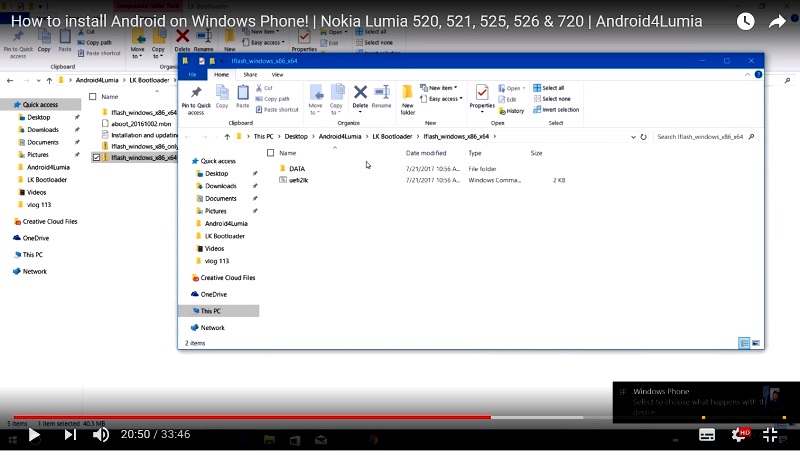
- Отсоединить и выключить телефон, затем вынуть и через несколько секунд вставить батарею.
- Снова подключить к ПК и наблюдать за процессом установки TWRP Recovery.
- Включить девайс.
- С помощью командой строки установить FastBoot и загрузить ROM на телефон (скопировать во внутреннюю память).
- Прошить с помощью TWRP Recovery.
- Перезапустить Nokia.
Мы рассказали, как прошить Nokia Lumia 520 на Android. Только стоит упомянуть, что некоторые функции могут не работать. Например, камера и карта памяти.
Программы для работы с java-приложениями в телефонах Нокиа.
Программы для Nokia / Прошивки
OST tool v.6.0.4 +1
Приложение OST tool поможет пользователю установить прошивку на устройства Nokia на базе Android OS, такие как Nokia 8, Nokia 9, Nokia 2, Nokia 3, Nokia 5, Nokia 6. После установки программы OST LA, замените файл OnlineUpdateTool на одноименный из архива. После этого запустите приложение, укажите путь к файлу прошивки, подключите телефон, переведенный в download mode. Нажмите кнопку Edit Phone Inf…
Обновлено — 17.03.2018
Windows Device Recovery Tool v.3.11.34101
С помощью программы Windows Device Recovery Tool Вы сможете в домашних условиях попытаться восстановить свой телефон Nokia, в случае, если у Вас возникли проблемы с программным обеспечением Windows Phone 8.0/8.1 или Windows 10 в устройстве или проблемы с обновлением ПО. Если ваш телефон не включается, завис или не отвечает, то перед тем как его отнести в сервисный центр, Вы можете попытаться восст…
Обновлено — 15.12.2016
Nokia Software Recovery Tool v.6.3.56
С помощью программы Nokia Software Recovery Tool Вы сможете в домашних условиях попытаться восстановить свой телефон Nokia, в случае, если у Вас возникли проблемы с программным обеспечением в устройстве или проблемы с обновлением ПО. Если ваш телефон не включается или не отвечает, то перед тем как его отнести в сервисный центр, Вы можете попытаться восстановить работу ПО устройства, используя данн…
Обновлено — 08.10.2016
Nokia Care Suite v.5.6.134.1513
С помощью программы Nokia Care Suite в Вашем распоряжении появится фирменное комплексное программное обеспечение для персонального компьютера от разработчиков Nokia с поддержкой мульти-программного протокола, а также поддержкой Nokia CDMA с ограниченными функциями GSM и WCDMA. Приложение предназначено для прошивки телефонов Nokia платформ BB5 и QUALCOMM, прошивки и восстановления файлов PRL и PRI,…
Обновлено — 28.07.2016
Nokia Software Updater v.4.3.2 (NSU)
Фирменная программа компании Nokia, предназначенная для обновления программного обеспечения в мобильных телефонах собственного производства, или проще говоря для их прошивки. Благодаря замечательной программе Nokia Software Updater, Вы можете без труда, в несколько кликов мыши, обновить версию прошивки в телефоне. Новая прошивка может нести в себе не только исправление существующих ошибок, но и но…
Обновлено — 09.11.2014
Nokia X Flasher v.1.0.1.0
Небольшая программка, созданная для прошивки телефонов Nokia, работающих на базе Android. На данный момент это линейка Nokia X (X/X+/XL). В отличие от Nokia Care Suite, не занимает много места, не забивает систему ненужными сервисами и файлами. Nokia X Flasher позволит вам загружать отдельные области (system, boot, recovery и т.д.). Программа с минимальным количеством настроек по сути является про…
Обновлено — 08.08.2014
WinFlasher GUI v.0.0.4
Приложение WinFlasher GUI является графической оболочкой к исполняемому файлу WinFlasher, позволяющему пользователю выполнить прошивку смартфона Nokia N9 в домашних условиях. Основные возможности: » Обычная прошивка; » Возможность прошивки отдельных компонентов; » Загрузка прошивки без перепрошивки устройства; » Очистка устройства; » Режим эксперта, позволяющий игнорировать все созданные программо…
Обновлено — 26.11.2012
Nss Pro v.0.52 +1
Программа NssPro является обновлённой версией приложения Nokia Service Software (NSS) от разработчиков Genie Projects. Приложение находится в активной стадии разработки и тестирования, планируется, что в скором времени достигнет и даже обойдёт по функциональности NSS. Основные доступные функции: » Чтение детальной информации о телефоне; » Обнаружение телефона в режиме зарядки и генерации; » Чтение…




